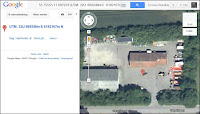Vejledning samt liste over hvad som er og kan være danefæ.
Regler/Anvisninger
Slots og Kulturstyrelsen
Hittegods
Værdifulde fund af nyere dato er normalt hittegods. Kontakt den lokale politi.
Skarp ammunition
Finder man skarp ammunition (også gammelt) Bør det Indleveres til politiet for sikker destruktion. Granater, miner og lignende farligheder skal naturligvis blot sikres på stedet og Politiet underrettes.
Ejerforhold og ejendomssøgning
How to do vejledning af Allan Faurskov.
Stjerneskud
Geologisk museum om meteoritter.
DIME
Hvad er DIME?
DIME er en fællesportal for detektorbrugere og danske museer, der kan bruges af alle.
Hvorfor skal jeg bruge DIME?
DIME muliggør en hurtigere behandling af dine fund i samarbejde med museet og giver dig overblik over dine fund og fundpladser.
Hvilke fund skal/kan uploades i DIME?
Alle detektorfund (ikke kun danefæ) kan uploades i DIME.
Kan andre se mine fundsteder?
Nej! Fundsteder og privatoplysninger er kun synlige for dig selv, museumsarkæologer og forskere med særlig adgang.
Foto redigering /sammensætning med picasa.
- Installer gratisprogrammet Picasa3 på din pc. Lad picasa selv finde alle dine fotos eller vælg med højreklik "Åben med" Picasa.
- Beskær/ret først alle foto. Vælg foto(dobbeltklik) og øverst i menu "enkle forbedringer" beskær. Vælg manuel f.eks. 5x5, kvadratisk (CD) eller blot tilpassede formatforhold. Marker det ønskede udsnit og klik på anvend.
- Sammensæt nu 2 foto ved at markere ønskede fotos (Ctrl+klik) og vælg så "Collage". Indstillinger: mosaik tilpas automatisk billeder til siden og lav et passende sideformat f.eks 10x5.
- Når resultatet skal gemmes klik på knappen "opret collage". Collagen er nu gemt under: bruger, billeder, picasa, collager. den kan som alle andre jpg-filer oploades, flyttes omdøbes eller redigeres som ethvert andet billede.
- Fil-Størrelsen tilpasses ved at vælge "eksporter" (vælg sted eller lav ny mappe) Tilpas til: f.eks 1600 pixels, kvalitet 85-100, "eksporter". Så er billedet i den nye størrelse i den valgte mappe. uden dog at slette originalerne. Størrelsen vælges efter Zoom-behov. og 1600pix er normalt fin opløsning til fuld skærmvisning. mindre kan gøre det til indsættelse på indleverings-listen.

- Prøv også de andre værktøjer. Ofte giver "Jeg prøver lykken" overraskende gode resultater. Du kan altid fortryde hvis du vil tilbage til det oprindelige foto igen.
GPS omregner fra KMZ-fil / Lat./Long. til UTM- 32


Udfyld de markerede felter.
Indsæt/tast data og calculate
De nye UTM data kan nu kopieres ved fluebenet
Display viser data i link som her, https://maps.google.com/maps linket kan evt. også kopieres til fundrapport
Dataformat fra markør i Google Earth, kan via egenskaber copy/pastes direkte ind i omregneren.
GPS Log med Endomondo
Vejledning fra teknikalt.dk som kan benyttes til at holde styr på hvor man har været. Der er findes sikkert også andre gode råd på siden.

Jeg bruger et program kaldet GIMP.
Alt hvad du skal gøre er at bruge "lassoen" fra værktøjskassen til at skitsere den del af dit billede, som du vil beholde.
Klik med små intervaller rundt om kanten af objektet i det billede, du ønsker at beholde til du når hele vejen rundt om objektet og lukker området.
Under fanen "markér" klik på Invert. Tryk derefter på Delete-tasten på dit tastatur, og du skal stå tilbage med blot dit objekt og en tom hvid baggrund.
Hvis du ønsker at sætte dit objekt foran et andet billede gå til Lag -> Gennemsigtighed -> og klik på Add Alpha Chanel. Tryk på Delete igen, og du vil se en grå ternet baggrund.
Gå nu til Fil, og vælg Åbn som lag ... og find det billede, du vil bruge som baggrund for dit objekt. Gå til lag og klik på Lag > lag til bund. Du skulle nu se dit objekt placeret i baggrundsbilledet. Gå til Lag > Stak > øverste lag og så kan du bruge de andre redskaber til at ændre størrelse og justere objektet.Tip: du holde markøren over et værktøj til at se, hvad det gør.
Macro foto - focus stacking.
Jeg leger selv med macro foto mv. på bloggen tætpå.dk.